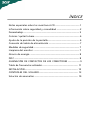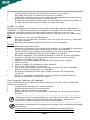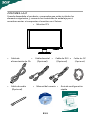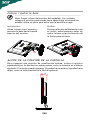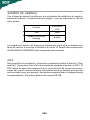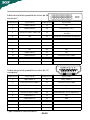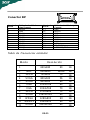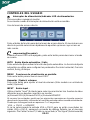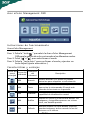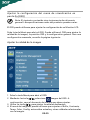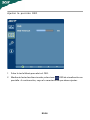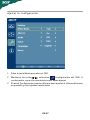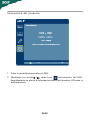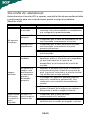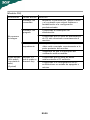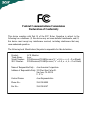El Acer P216H es un monitor LCD de alto rendimiento con una resolución máxima de 1920 x 1080 píxeles y una relación de aspecto de 16:9. Ofrece una experiencia visual nítida y detallada, perfecta para ver películas, jugar a videojuegos o trabajar en proyectos creativos. Además, cuenta con un tiempo de respuesta rápido de 5 ms, lo que lo hace ideal para juegos de acción y deportes. Con sus entradas HDMI y VGA, el Acer P216H se puede conectar fácilmente a una variedad de dispositivos, incluidos ordenadores, portátiles y consolas de videojuegos.
El Acer P216H es un monitor LCD de alto rendimiento con una resolución máxima de 1920 x 1080 píxeles y una relación de aspecto de 16:9. Ofrece una experiencia visual nítida y detallada, perfecta para ver películas, jugar a videojuegos o trabajar en proyectos creativos. Además, cuenta con un tiempo de respuesta rápido de 5 ms, lo que lo hace ideal para juegos de acción y deportes. Con sus entradas HDMI y VGA, el Acer P216H se puede conectar fácilmente a una variedad de dispositivos, incluidos ordenadores, portátiles y consolas de videojuegos.























-
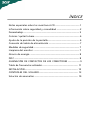 1
1
-
 2
2
-
 3
3
-
 4
4
-
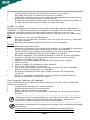 5
5
-
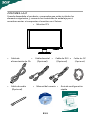 6
6
-
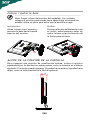 7
7
-
 8
8
-
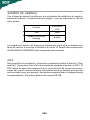 9
9
-
 10
10
-
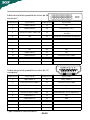 11
11
-
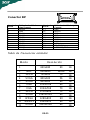 12
12
-
 13
13
-
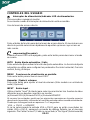 14
14
-
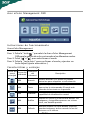 15
15
-
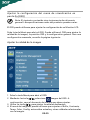 16
16
-
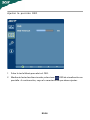 17
17
-
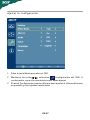 18
18
-
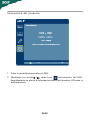 19
19
-
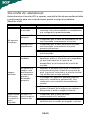 20
20
-
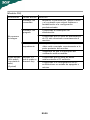 21
21
-
 22
22
-
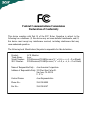 23
23
El Acer P216H es un monitor LCD de alto rendimiento con una resolución máxima de 1920 x 1080 píxeles y una relación de aspecto de 16:9. Ofrece una experiencia visual nítida y detallada, perfecta para ver películas, jugar a videojuegos o trabajar en proyectos creativos. Además, cuenta con un tiempo de respuesta rápido de 5 ms, lo que lo hace ideal para juegos de acción y deportes. Con sus entradas HDMI y VGA, el Acer P216H se puede conectar fácilmente a una variedad de dispositivos, incluidos ordenadores, portátiles y consolas de videojuegos.